.jpg)
Với iOS 9, bây giờ người dùng đã có thể cài đặt tủy chỉnh độ sáng màn hình thông qua ứng dụng Flux. Flux sẽ cho phép người dùng điều chỉnh độ sáng màn hình và màu sắc tùy thuộc vào thời gian trong ngày một cách tự động. Tuy nhiên do hạn chế trên App Store mà Flux chỉ có sẵn cho nền tảng Mac OS X cho đến bây giờ. Trong khi ứng dụng này chưa có sẵn trên App Store, nhưng bây giờ người dùng có thể tải về cài đặt phiên bản beta Flux dành cho iPhone và iPad thông qua Xcode trên Mac.
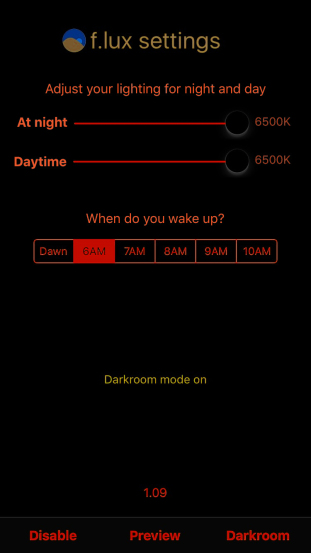
Người dùng có thể tải Xcode từ Mac App Store và hoàn toàn miễn phí. Tiếp theo, hãy tải về mã nguồn mở Flux iOS Xcdoe từ website Flux. Ứng dụng này sẽ hoạt động trên iPhone và iPad chạy nền tảng iOS 9.
Sau đó hãy nhấp đúp vào file xcodeproj để mở Xcode với các tập tin đã được tải về. Kết nối iPhone hoặc iPad tới máy Mac của bạn thông qua dây cáp Lightning. Trong menu Devices (phía trên bên trái của cửa sổ Xcode), bạn sẽ thấy tên thiết bị iOS của bạn. Kết nối các thiết bị iOS cho lần đầu tiên có thể yêu cầu Xcode làm một số thiết lập ban đầu, do đó, kiên nhẫn chờ đợi.
Sau đó, nhấn vào nút Run - nó trông giống như một nút Play từ một ứng dụng video. Và ứng dụng Flux sẽ xuất hiện ngay trên màn hình Home của bạn.
Ứng dụng này bao gồm việc điều chỉnh nhiệt màu ngày và đêm cùng với một số tính năng khác. Flux thậm chí bao gồm một chế độ tối mà biến thiết bị của bạn màu đen và đỏ, một sự thay đổi rõ rệt từ giao diện người dùng sáng trắng thông thường của iOS 9.
Lý do Flux là không được phép vào App Store là bởi vì nó sử dụng các API riêng và đòi hỏi thời gian nền liên tục.
Một nhược điểm lớn của ứng dụng phụ là họ không tham gia hệ thống cập nhật tự động của App Store. Flux sẽ hiển thị một tin nhắn bên trong ứng dụng nếu có phiên bản mới nhưng việc cài đặt các bản cập nhật tiếp theo sẽ yêu cầu bạn phải kết nối lại với Xcode một lần nữa và thực hiện các bước cài đặt như ở trên.
VFO.VN (theo 9to5Mac.com)